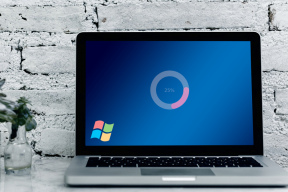Kuinka korjata Logitech K750 ei toimi
Sekalaista / / April 03, 2023

Internetin levinneisyyden lisääntyessä työpaikat ovat tulleet verkkoon. Mutta vaikka se ei olisi verkossa, tarvitset kannettavan tietokoneen tai tietokoneen toimistotyömme suorittamiseen. Luotamme siis teknologioihin työmme suorittamisessa, ja näiden teknologioiden asianmukainen toiminta on välttämätöntä. Mutta entä jos Logitech Wireless Solar Keyboard K750 lakkaa toimimasta jonakin päivänä, koska virheitä voi aina tulla? Älä huoli, olemme tarjonneet siihen ratkaisun. Joten tässä artikkelissa kerromme sinulle kuinka korjata Logitech K750 ei toimi. Joten jatka lukemista saadaksesi tietää siitä.

Sisällysluettelo
- Kuinka korjata Logitech K750 ei toimi
- Tapa 1: Käynnistä Human Interface Device Service uudelleen
- Tapa 2: Päivitä laiteohjain
- Tapa 3: Asenna laiteohjain uudelleen
- Tapa 4: Palauta ohjainpäivitykset
- Tapa 5: Ratkaise yhdistävää vastaanotinta koskevat ongelmat
- Tapa 6: Päivitä Windows
- Tapa 7: Ota yhteyttä tukisivuun
Kuinka korjata Logitech K750 ei toimi
Ennen kuin aloitamme korjausten, keskustelemme syistä, jotka aiheuttavat ongelman. Olemme siis listanneet syyt, jotka auttavat sinua ratkaisemaan ongelman paremmin. Jatka lukemista saadaksesi lisätietoja näistä syistä:
- The akku vähissä tasot johtuvat siitä, että näppäimistöäsi ei ole ladattu.
- Jos sinulla on siirsi USB-vastaanottimen toiseen tietokoneeseen, Logitech K750 ei toimi, saattaa ilmetä ongelma.
- Se voi myös johtua langattomista häiriöistä laitteet, kuten näytöt, langattomat kaiuttimet ja muut laitteet.
- Jos olet siirtänyt USB-vastaanotin USB-portista toiseen, Logitech K750 -näppäimistöohjain ei välttämättä myöskään toimi.
- Lisäksi, jos käytät langaton näppäimistö metallipinnoilla, saatat kohdata virheen.
- Viimeaikaiset ohjaimen päivitykset voi olla myös syy vaivaan.
Ennen kuin siirryt aikaa vaativiin menetelmiin, sinun tulee kokeilla näitä yksinkertaisia menetelmiä, koska usein unohdamme pieniä yksityiskohtia, jotka voivat ratkaista ongelman. Ja nämä menetelmät on lueteltu alla:
- Lataa näppäimistön akku: Lataa näppäimistön akku, jos se on vähissä. Se voi auttaa ongelman korjaamisessa.
- Irrota näppäimistö metallipinnalta: Se on myös yksi helpoimmista tavoista korjata virhe.
- Voit yrittää yhdistää sen toiseen laitteeseen: Yritä yhdistää näppäimistösi toiseen laitteeseen. Jos se toimii, näppäimistösi toimii oikein ja muut ongelmat on ratkaistava.
- Pidä näppäimistö kantaman sisällä: Yritä pitää näppäimistö alla olevan kuvan mukaisella alueella
- Kytke yhdistävä vastaanotin sisään toiseen USB-porttiin: Se voi myös auttaa korjaamaan ongelman.
Nyt voit aloittaa edistyneemmillä menetelmillä, jos yllä olevat menetelmät eivät pysty ratkaisemaan virhettä puolestasi.
Tapa 1: Käynnistä Human Interface Device Service uudelleen
Suorita tämä menetelmä noudattamalla alla lueteltuja vaiheita:
1. paina Windows-avain, tyyppi Ohjauspaneelija napsauta sitten Avata.
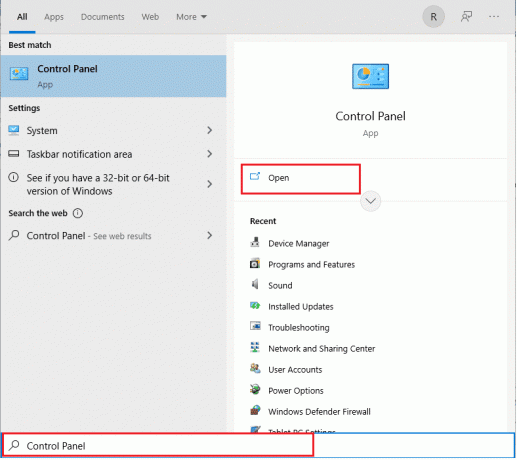
2. Valitse nyt Järjestelmä ja turvallisuus vaihtoehtoja.

3. Vieritä täällä alas ja valitse Windowsin työkalut vaihtoehto.
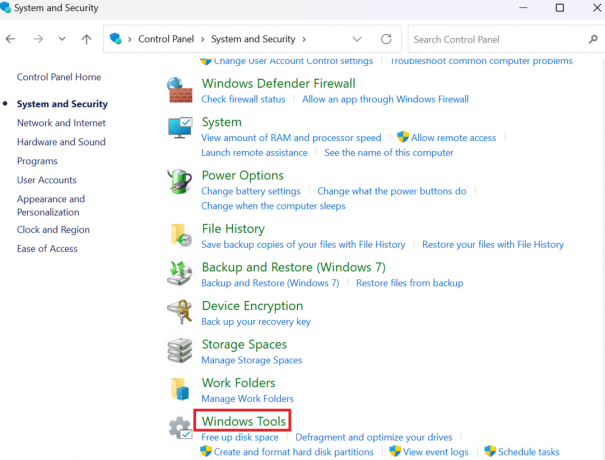
4. Valitse nyt Palvelut kuvake.
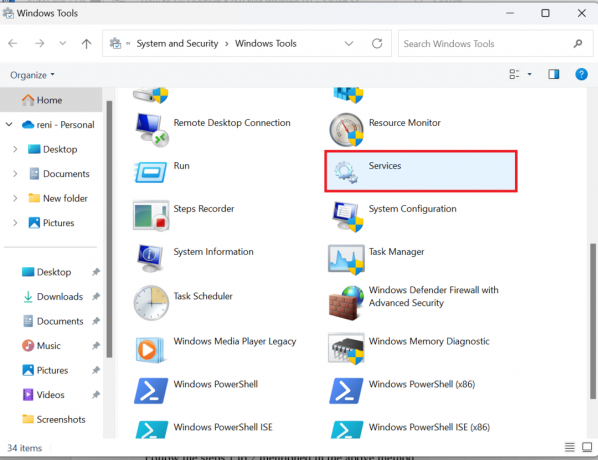
5. Vieritä alas ja napsauta hiiren kakkospainikkeella Ihmisen käyttöliittymän laitepalvelu vaihtoehto.

6. Klikkaa Uudelleenkäynnistää vaihtoehto, jos se on käynnissä.

7. Kun palvelut käynnistyvät uudelleen oikealla, napsauta Ominaisuudet.

8. Täällä, Käynnistystyyppi, valitse Automaattinen ja napsauta OK.
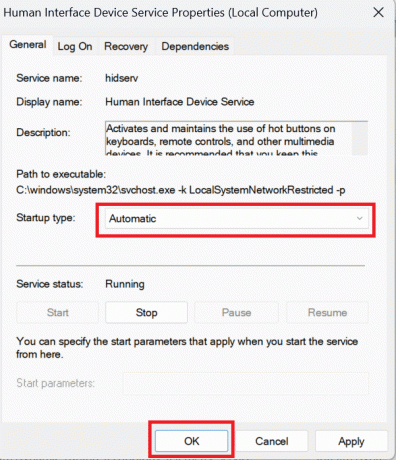
Lue myös: Korjaa puuttuva HID-yhteensopiva kosketusnäyttö
Tapa 2: Päivitä laiteohjain
Laiteohjaimet ovat välttämättömiä järjestelmätason ohjelmistoja, jotka auttavat luomaan yhteyden järjestelmään liitetyn laitteiston ja tietokoneessa käyttämäsi käyttöjärjestelmän välille. Voit päivittää ohjaimia lukemalla oppaamme osoitteessa Kuinka päivittää laiteohjaimet.
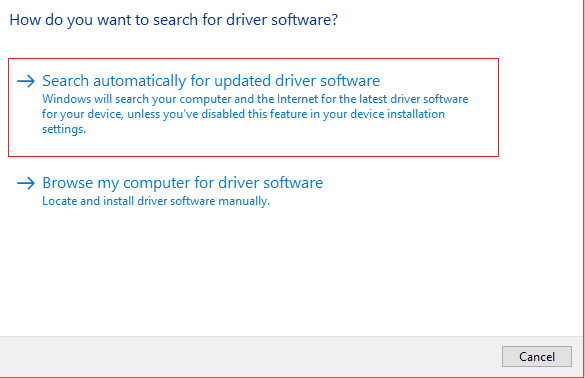
Tapa 3: Asenna laiteohjain uudelleen
Jos mietit kuinka korjata Logitech K750 ei toimi, kokeile tätä menetelmää. Ajurit ovat tärkeimmät komponentit, joita laitteisto tarvitsee ollakseen vuorovaikutuksessa käyttöjärjestelmän kanssa kaikkien tehtävien suorittamiseksi tarkoitetulla tavalla. Viallisen ohjaimen takia voi syntyä monia ongelmia, jotka voivat aiheuttaa pään raapimisen. Onneksi sekä Microsoftin kehittäjät että tietokonevalmistajat julkaisevat säännöllisesti ohjainpäivityksiä, jotta asiat toimivat kunnolla. Kuitenkin ongelmia, kuten korruptoituneita, puuttuvia tai yhteensopimattomia ohjaimia, ilmenee. Lue oppaamme osoitteessa Kuinka poistaa ja asentaa uudelleen laiteohjaimet.
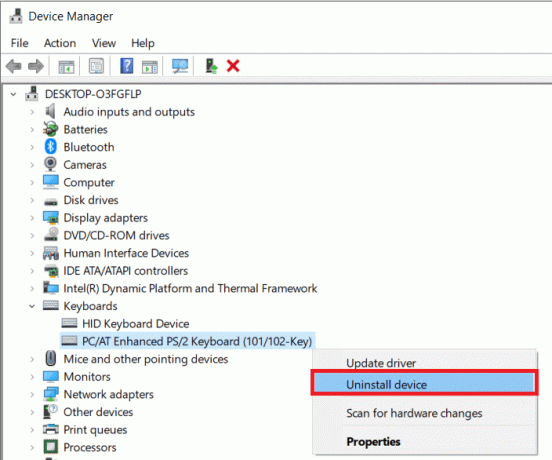
Jos tämä menetelmä ei toiminut sinulle, voit kokeilla seuraavaa alla lueteltua menetelmää Logitech k750 -näppäimistön ohjainongelman ratkaisemiseksi.
Lue myös:Korjaa Logitechin hiiren kaksoisnapsautusongelma
Tapa 4: Palauta ohjainpäivitykset
Jos haluat palauttaa ohjaimet Windows 11:ssä, lue artikkelimme aiheesta Ohjainpäivitysten palauttaminen Windows 11:ssä. Jos haluat palauttaa ohjaimia Windows 10:ssä, lue artikkelimme aiheesta Kuinka palauttaa ohjaimia Windows 10:ssä.

Tapa 5: Ratkaise yhdistävää vastaanotinta koskevat ongelmat
Voit korjata Logitech Wireless Solar Keyboard K750 -näppäimistön Korjaa Logitech Unifying Receiver, joka ei toimi Windows 10:ssä artikla.
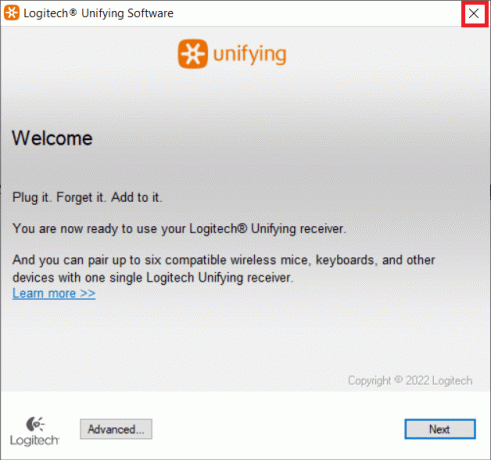
Tapa 6: Päivitä Windows
Toinen tapa on, jos mietit kuinka korjata Logitech K750 ei toimi, voit päivittää Windows 10:n. Jos haluat päivittää Windows 10:n, katso artikkeli Kuinka ladata ja asentaa Windows 10:n uusin päivitys.
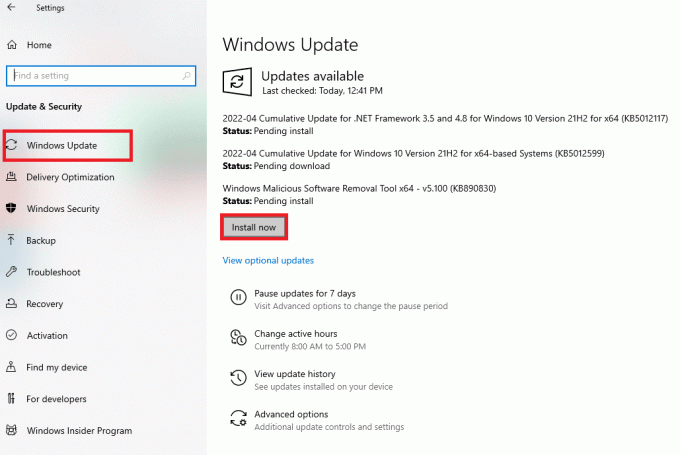
Lue myös:Korjaa näppäimistön numerot kirjainten sijaan
Tapa 7: Ota yhteyttä tukisivuun
Voit ottaa yhteyttä Logitechin tukisivu, jos yllä olevat menetelmät eivät auta Logitech k750 -näppäimistön ohjainongelman korjaamiseksi.
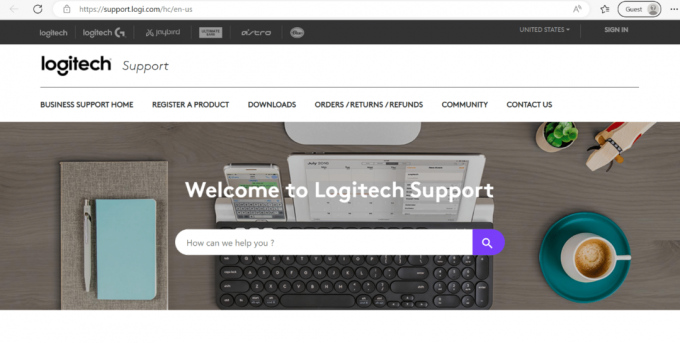
Lue myös: Kuinka yhdistät Logitechin Bluetooth-näppäimistön
Usein kysytyt kysymykset (FAQ)
Q1. Miksi langaton näppäimistöni ei kirjoita?
Ans. Voit kohdata tämän ongelman, jos myös langattoman näppäimistön akku on alhainen teho. Myös, jos sinulla on kytkenyt vastaanottimen väärään porttiin. Muitakin syitä voi olla muiden langattomien laitteiden aiheuttamia häiriöitä kytketty tietokoneeseen ja langattomaan verkkoon näppäimistö ei voi synkronoida vastaanottimen kanssa.
Q2. Kuinka kauan K750 akku kestää?
Ans. Logitechin mukaan akku voi toimia täydellisessä pimeydessä kolmeen kuukauteen. Lisäksi kätevä käynnistys- ja sammutuspainike säästää energiaa, kun sitä ei käytetä.
Q3. Kuinka lataan langattoman Logitech K750 -näppäimistöni?
Ans. Voit sijoittaa Solar-näppäimistön a valoisa huone tai aurinko vähintään tunnin ajan akkujen lataamiseksi.
Q4. Mikä on näppäimistön syöttölaite?
Ans. Käyttämällä näppäimistöä syöttölaitteena tietokoneellesi voidaan ohjelmoida kirjaimia, numeroita ja symboleja. Lisäksi aakkosnumeeriset näppäimet (kirjaimet ja numerot), numeronäppäimistö (jota ei ehkä sisälly netbookeihin tai kannettavat tietokoneet), erikoistoimintonäppäimet, näppäimet hiiren kohdistimen ohjaamiseen ja tila-LEDit ovat kaikki mukana näppäimistö.
Q5. Onko Logitech K750:ssä Bluetooth?
Ans.Ei, Logitech Wireless Solar Keyboard K750:ssä ei ole Bluetoothia. Sinun on käytettävä Logitechin yhdistävä vastaanotin käyttää sitä.
Suositus:
- 10 parasta Wordin online-yhtälöeditoria
- Korjaa sovelluskohtaiset lupaasetukset 10016 -virhe
- Kuinka yhdistät Logitechin Bluetooth-näppäimistön
- Kuinka kytkeä Logitechin näppäimistön numerolukko pois päältä
Toivomme, että tämä artikkeli oli hyödyllinen ja pystyit oppimaan Kuinka korjata Logitech K750 ei toimi. Jos sinulla on vielä kysyttävää, kysy niitä alla olevassa kommenttiosassa.